catatan rilis HoloLens 2 - Versi 2004
Penting
Ini adalah catatan rilis untuk build layanan HoloLens yang lebih lama. Windows Holographic, versi 2004 masih dilayankan tetapi tidak lagi build terbaru. Catatan rilis ini disimpan sebagai catatan riwayat pembaruan HoloLens 2.
Ini adalah rilis fitur utama dari Windows Holographic, versi 2004.
| Nomor rilis utama | Rilis fitur | Tanggal | Nomor build |
|---|---|---|---|
| 19041 |
Windows Holographic, versi 2004 Windows Holographic, versi 20H2 |
2020 Mei Nov 2020 |
19041.1103 19041.1128 |
Windows Holographic, versi 20H2 - Pembaruan April 2023
- Build 19041.1223
Penyempurnaan dan perbaikan dalam pembaruan:
- Pembaruan kualitas bulanan ini tidak berisi perubahan penting; kami mendorong Anda untuk mencoba build terbaru kami, Windows Holographic, versi 22H2.
Windows Holographic, versi 20H2 - Pembaruan Maret 2023
- Build 19041.1221
Penyempurnaan dan perbaikan dalam pembaruan:
- Pembaruan kualitas bulanan ini tidak berisi perubahan penting; kami mendorong Anda untuk mencoba build terbaru kami, Windows Holographic, versi 22H2.
Windows Holographic, versi 20H2 - Pembaruan Februari 2023
- Build 19041.1216
Penyempurnaan dan perbaikan dalam pembaruan:
-
- Pembaruan kualitas bulanan ini tidak berisi perubahan penting; kami mendorong Anda untuk mencoba build terbaru kami, Windows Holographic, versi 22H2.
Windows Holographic, versi 20H2 - Pembaruan Januari 2023
- Build 19041.1214
Penyempurnaan dan perbaikan dalam pembaruan:
- Pembaruan kualitas bulanan ini tidak berisi perubahan penting; kami mendorong Anda untuk mencoba build terbaru kami, Windows Holographic, versi 22H2.
Windows Holographic, versi 20H2 - Pembaruan Desember 2022
- Build 19041.1210
Penyempurnaan dan perbaikan dalam pembaruan:
- Pembaruan kualitas bulanan ini tidak berisi perubahan penting; kami mendorong Anda untuk mencoba build terbaru kami, Windows Holographic, versi 22H2.
Windows Holographic, versi 20H2 - Pembaruan November 2022
- Build 19041.1209
Penyempurnaan dan perbaikan dalam pembaruan:
- Pembaruan kualitas bulanan ini tidak berisi perubahan penting; kami mendorong Anda untuk mencoba build terbaru kami, Windows Holographic, versi 22H2.
Windows Holographic, versi 20H2 - Pembaruan Oktober 2022
- Build 19041.1202
Penyempurnaan dan perbaikan dalam pembaruan:
- Pembaruan kualitas bulanan ini tidak berisi perubahan penting; kami mendorong Anda untuk mencoba build terbaru kami, Windows Holographic, versi 22H1.
Windows Holographic, versi 20H2 - Pembaruan September 2022
- Build 19041.1199
Penyempurnaan dan perbaikan dalam pembaruan:
- Pembaruan kualitas bulanan ini tidak berisi perubahan penting; kami mendorong Anda untuk mencoba build terbaru kami, Windows Holographic, versi 22H1.
Windows Holographic, versi 20H2 - Pembaruan Agustus 2022
- Build 19041.1193
Penyempurnaan dan perbaikan dalam pembaruan:
- Pembaruan kualitas bulanan ini tidak berisi perubahan penting; kami mendorong Anda untuk mencoba build terbaru kami, Windows Holographic, versi 22H1.
Windows Holographic, versi 20H2 - Pembaruan Juli 2022
- Build 19041.1190
Penyempurnaan dan perbaikan dalam pembaruan:
- Pembaruan kualitas bulanan ini tidak berisi perubahan penting, kami mendorong Anda untuk mencoba build terbaru kami, Windows Holographic, versi 22H1.
Windows Holographic, versi 20H2 - Pembaruan Juni 2022
- Build 19041.1188
Penyempurnaan dan perbaikan dalam pembaruan:
- Pembaruan kualitas bulanan ini tidak berisi perubahan penting, kami mendorong Anda untuk mencoba build terbaru kami, Windows Holographic, versi 22H1.
Windows Holographic, versi 20H2 - Pembaruan Mei 2022
- Build 19041.1185
Penyempurnaan dan perbaikan dalam pembaruan:
- Pembaruan kualitas bulanan ini tidak berisi perubahan penting, kami mendorong Anda untuk mencoba build terbaru kami, Windows Holographic, versi 22H1.
Windows Holographic, versi 20H2 - Pembaruan April 2022
- Build 19041.1183
Penyempurnaan dan perbaikan dalam pembaruan:
- Pembaruan kualitas bulanan ini tidak berisi perubahan penting, kami mendorong Anda untuk mencoba build terbaru kami, Windows Holographic, versi 22H1.
Windows Holographic, versi 20H2 - Pembaruan Maret 2022
- Build 19041.1178
Penyempurnaan dan perbaikan dalam pembaruan:
- Pembaruan kualitas bulanan ini tidak berisi perubahan penting, kami mendorong Anda untuk mencoba build terbaru kami, Windows Holographic, versi 21H2.
Windows Holographic, versi 20H2 - Pembaruan Februari 2022
- Build 19041.1176
Penyempurnaan dan perbaikan dalam pembaruan:
- Pembaruan kualitas bulanan ini tidak berisi perubahan penting, kami mendorong Anda untuk mencoba build terbaru kami, Windows Holographic, versi 21H2.
Windows Holographic, versi 20H2 - Pembaruan Januari 2022
- Build 19041.1174
Penyempurnaan dan perbaikan dalam pembaruan:
- Pembaruan kualitas bulanan ini tidak berisi perubahan penting, kami mendorong Anda untuk mencoba build terbaru kami, Windows Holographic, versi 21H2.
Windows Holographic, versi 20H2 - Pembaruan Desember 2021
- Build 19041.1173
Penyempurnaan dan perbaikan dalam pembaruan:
- Pembaruan kualitas bulanan ini tidak berisi perubahan penting, kami mendorong Anda untuk mencoba build terbaru kami, Windows Holographic, versi 21H2.
Windows Holographic, versi 20H2 - Pembaruan November 2021
- Build 19041.1170
Penyempurnaan dan perbaikan dalam pembaruan:
- Pembaruan kualitas bulanan ini tidak berisi perubahan penting, kami mendorong Anda untuk mencoba build terbaru kami, Windows Holographic, versi 21H2.
Windows Holographic, versi 20H2 - Pembaruan Oktober 2021
- Build 19041.1168
Penyempurnaan dan perbaikan dalam pembaruan:
- Pembaruan kualitas bulanan ini tidak berisi perubahan penting, kami mendorong Anda untuk mencoba build terbaru kami, Windows Holographic, versi 21H2.
Windows Holographic, versi 20H2 - Pembaruan September 2021
- Build 19041.1165
Penyempurnaan dan perbaikan dalam pembaruan:
- Perbaikan untuk mengatasi masalah di mana waktu sistem mungkin melompat secara tak terduga.
Windows Holographic, versi 20H2 - Pembaruan Agustus 2021
- Build 19041.1161
Penyempurnaan dan perbaikan dalam pembaruan:
- Pembaruan kualitas bulanan ini tidak berisi perubahan penting, kami mendorong Anda untuk mencoba build terbaru kami, Windows Holographic, versi 21H1.
Windows Holographic, versi 20H2 – Pembaruan Juli 2021
- Build 19041.1157
Penyempurnaan dan perbaikan dalam pembaruan:
- Portal Perangkat telah meningkatkan metode untuk memberi tahu pelanggan ketika File Explorer mengalami masalah saat membuka file terkunci.
- Unggah, unduh, ganti nama, dan hapus file sekarang diperbaiki saat menggunakan https di semua browser yang didukung.
Windows Holographic, versi 20H2 – Pembaruan Juni 2021
- Build 19041.1154
Menambahkan dukungan untuk beberapa kebijakan telemetri
Kebijakan telemetri berikut sekarang didukung pada HoloLens 2:
- MengonfigurasiTelemetryOptInSettingsUx
- DisableDeviceDelete
- AllowDeviceNameInDiagnosticData
- FeedbackHubAlwaysSaveDiagnosticsLocally
System\AllowTelemetry dan System\ConfigureTelemetryOptInSettingsUx harus digunakan bersama-sama untuk memiliki kontrol penuh pada Telemetri dan perilaku di aplikasi Pengaturan.
Kami mendorong Anda untuk mencoba build terbaru kami, Windows Holographic, versi 21H1.
Windows Holographic, versi 20H2 – Pembaruan Mei 2021
- Build 19041.1146
Penyempurnaan dan perbaikan dalam pembaruan:
- Pembaruan kualitas bulanan ini tidak berisi perubahan penting, kami mendorong Anda untuk mencoba build terbaru kami, Windows Holographic, versi 21H1.
Windows Holographic, versi 20H2 - Pembaruan April 2021
- Build 19041.1144
Penyempurnaan dan perbaikan dalam pembaruan:
- Memperbaiki masalah sekeliling pelaporan status penginstalan aplikasi lini bisnis.
Windows Holographic, versi 20H2 - Pembaruan Maret 2021
- Build 19041.1140
Penyempurnaan dan perbaikan dalam pembaruan:
- Pelanggan yang menggunakan AdvancedPhotoCapture atau LowLagPhotoCapture untuk mengambil foto dengan HoloLens 2 sekarang dapat mengambil pose kamera hingga 3 detik setelah foto diambil.
- Perbaikan untuk kebocoran memori di Device Portal Service, masalah menyebabkan peningkatan penggunaan memori oleh layanan yang menyebabkan aplikasi lain gagal mengalokasikan memori.
- Memperbaiki masalah di mana pengguna yang terdaftar di Peluncuran Bertahap tidak dapat masuk ke perangkat.
Windows Holographic, versi 20H2 - Pembaruan Februari 2021
- Build 19041.1136
Penyempurnaan dan perbaikan dalam pembaruan:
- Memperbaiki masalah sekeliling penyiapan perangkat awal dan menyimpan pembaruan aplikasi.
- Mengatasi masalah sekeliling peningkatan dan penerbangan untuk rilis HoloLens nanti.
- Menghapus sertifikat yang telah diinstal sebelumnya yang tidak digunakan dari penyimpanan akar eSIM dari perangkat HoloLens.
Windows Holographic, versi 20H2 - Pembaruan Januari 2021
- Build 19041.1134
Penyempurnaan dan perbaikan dalam pembaruan:
- Peningkatan performa selama pengaktifan, lanjutkan, dan peralihan pengguna saat ada banyak pengguna di perangkat.
- Menambahkan dukungan arm32 untuk Mode Penelitian.
Windows Holographic, versi 20H2 – Pembaruan Desember 2020
- Build 19041.1131
Menginstal Aplikasi di HoloLens 2 melalui Penginstal Aplikasi
Kami menambahkan kemampuan baru (Penginstal Aplikasi) untuk memungkinkan Anda menginstal aplikasi dengan lebih lancar di perangkat HoloLens 2 Anda. Fitur ini akan aktif secara default untuk perangkat yang tidak dikelola. Untuk mencegah gangguan pada perusahaan, penginstal aplikasi tidak akan tersedia untuk perangkat terkelola saat ini.
Perangkat dianggap "dikelola" jika salah satu hal berikut ini benar:
- Terdaftar di MDM
- Dikonfigurasi dengan paket provisi
- Identitas Pengguna Azure AD
Anda sekarang dapat menginstal Aplikasi tanpa perlu mengaktifkan Mode Pengembang atau menggunakan Portal Perangkat. Cukup unduh (melalui USB atau melalui Edge) Appx Bundle ke perangkat Anda dan navigasikan ke Appx Bundle di File Explorer untuk diminta memulai penginstalan. Atau, mulai penginstalan dari halaman web. Sama seperti aplikasi yang Anda instal dari Microsoft Store atau sideload menggunakan kemampuan penyebaran Aplikasi LOB MDM, aplikasi harus ditandatangani secara digital dengan Sign Tool dan sertifikat yang digunakan untuk menandatangani harus dipercaya oleh perangkat HoloLens sebelum aplikasi dapat disebarkan.
Instruksi penginstalan aplikasi.
- Pastikan perangkat Anda tidak dianggap terkelola
- Pastikan perangkat HoloLens 2 Anda dinyalakan dan tersambung ke PC Anda
- Pastikan Anda masuk ke perangkat HoloLens 2
- Pada PC Anda navigasi ke aplikasi kustom Anda, dan salin yourapp.appxbundle ke yourdevicename\Internal Storage\Downloads. Setelah selesai menyalin file, Anda dapat memutuskan sambungan perangkat
- Dari perangkat HoloLens 2 Anda Buka Menu Mulai, pilih Semua aplikasi dan luncurkan aplikasi File Explorer.
- Navigasikan ke folder Unduhan. Anda mungkin perlu di panel kiri aplikasi pilih Perangkat ini terlebih dahulu, lalu navigasikan ke Unduhan.
- Pilih file yourapp.appxbundle.
- Penginstal Aplikasi akan diluncurkan. Pilih tombol Instal untuk menginstal aplikasi Anda. Aplikasi yang diinstal akan secara otomatis diluncurkan setelah penginstalan selesai.
Anda dapat menemukan aplikasi sampel di Windows Universal Samples GitHub untuk menguji alur ini.
Baca tentang proses lengkap penginstalan aplikasi di HoloLens 2 dengan Penginstal Aplikasi.
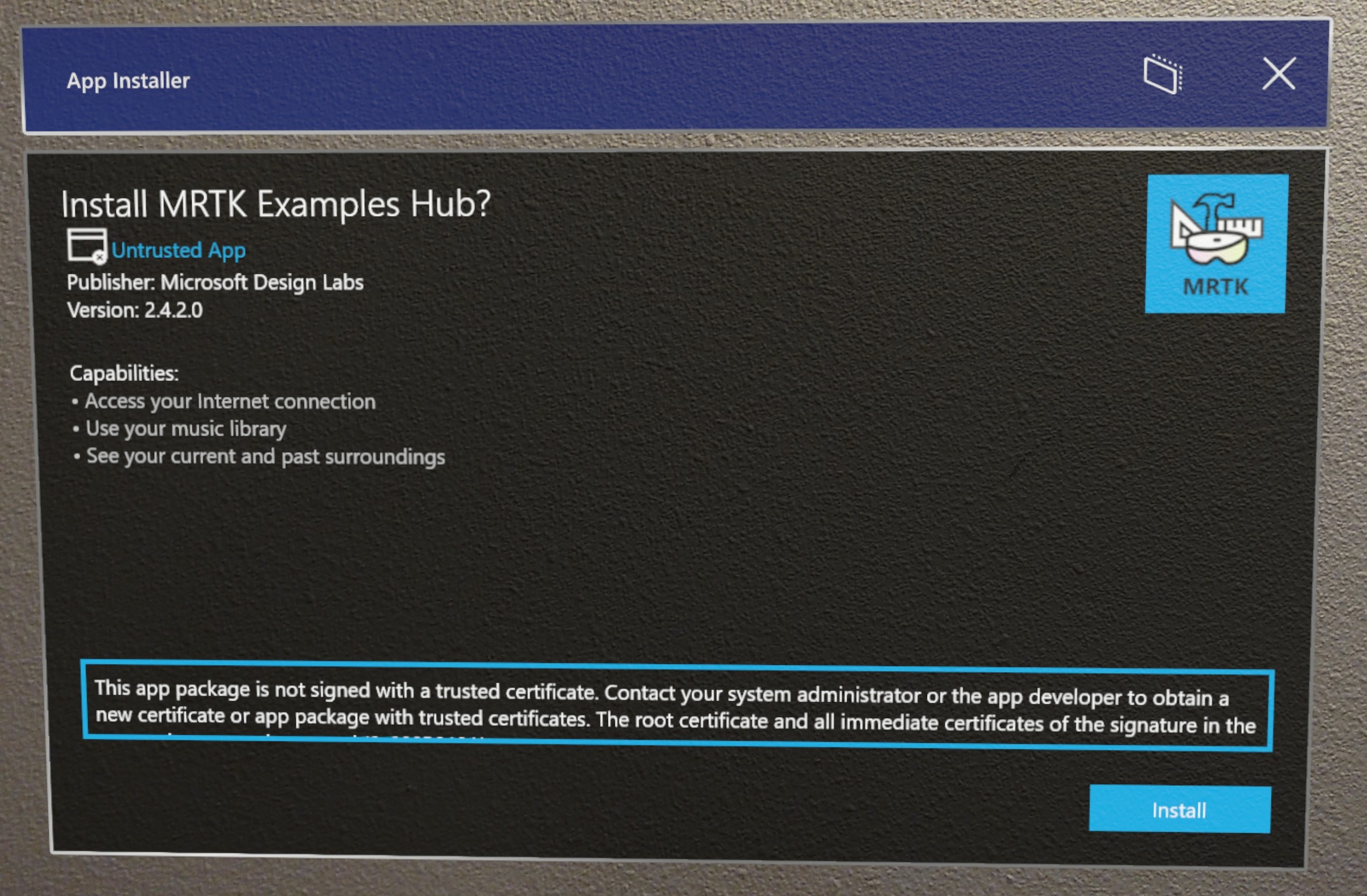
Penyempurnaan dan perbaikan dalam pembaruan
- Pelacakan tangan sekarang mempertahankan pelacakan dalam banyak kasus baru di mana tangan sebelumnya akan hilang. Dalam beberapa kasus baru ini, hanya posisi telapak tangan yang terus diperbarui berdasarkan tangan nyata pengguna, sementara sendi lainnya disimpulkan berdasarkan pose sebelumnya. Perubahan ini membantu meningkatkan konsistensi pelacakan dalam gerakan seperti menampar, melempar, merayap, dan bertepuk tangan. Ini juga membantu dalam kasus di mana tangan dekat dengan permukaan atau memegang objek. Ketika sendi tangan disimpulkan, nilai akurasi per sendi akan diatur ke "Perkiraan" alih-alih "Tinggi."
- Memperbaiki masalah saat pengaturan ulang PIN untuk akun Azure AD akan menampilkan kesalahan "Terjadi kesalahan.
- Pengguna akan melihat crash OOBE pasca-boot yang jauh lebih sedikit saat meluncurkan ET, Iris dari aplikasi pengaturan, pengguna baru, atau toast pemberitahuan.
- Pengguna harus memiliki zona waktu yang benar yang keluar dari OOBE.
Windows Holographic, versi 20H2
- Build 19041.1128
Windows Holographic, versi 20H2 sekarang tersedia dan menghadirkan serangkaian fitur baru yang hebat untuk HoloLens 2 pengguna dan profesional TI. Dari Auto Eye Positioning, hingga Certificate Manager di Pengaturan, hingga fungsionalitas Mode Kios yang ditingkatkan, dan kemampuan penyiapan Autopilot baru. Pembaruan baru ini memungkinkan tim TI untuk mengambil kontrol yang lebih terperinci untuk mengonfigurasi dan mengelola perangkat HoloLens, dan menawarkan pengguna pengalaman holografik yang lebih mulus.
Rilis terbaru ini adalah pembaruan bulanan untuk versi 2004, tetapi kali ini kami menyertakan fitur baru. Nomor build utama akan tetap sama dan Windows Update akan menunjukkan rilis bulanan ke versi 2004 (build 19041). Anda dapat melihat Nomor Build di layar Pengaturan > Tentang untuk mengonfirmasi bahwa Anda berada di build terbaru yang tersedia 19041.1128+. Untuk memperbarui ke rilis terbaru, buka aplikasi Pengaturan, buka Perbarui keamanan &, dan ketuk Periksa Updates. Untuk informasi selengkapnya tentang cara mengelola pembaruan HoloLens, kunjungi Mengelola pembaruan HoloLens.
Apa yang baru dalam Windows Holographic, versi 20H2
| Fitur | Deskripsi |
|---|---|
| Dukungan Posisi Mata Otomatis | Secara aktif menghitung posisi mata tanpa pengguna melalui kalibrasi Pelacakan Mata. |
| Manajer Sertifikat | Memungkinkan metode baru yang lebih sederhana untuk menginstal dan menghapus sertifikat dari aplikasi Pengaturan. |
| Provisi peluncuran otomatis dari USB | Provisi paket pada drive USB secara otomatis meminta halaman provisi di OOBE. |
| Mengonfirmasi paket provisi secara otomatis di OOBE | Paket provisi secara otomatis diterapkan selama OOBE dari halaman provisi. |
| Provisi otomatis tanpa menggunakan UI | Cara menggabungkan provisi peluncuran otomatis dan konfirmasi otomatis bersama-sama. |
| Menggunakan Autopilot dengan koneksi Wi-Fi | Gunakan autopilot dari Wi-Fi perangkat tanpa perlu adaptor ethernet. |
| CSP dan Autopilot Tenantlockdown | Setelah pendaftaran penyewa dan kebijakan diterapkan, perangkat hanya dapat didaftarkan di penyewa tersebut setiap kali perangkat direset atau di-flash ulang. |
| Akses yang Ditetapkan Global | Metode konfigurasi baru untuk beberapa mode kios aplikasi yang menerapkan kios di tingkat sistem, sehingga berlaku untuk semua. |
| Meluncurkan aplikasi secara otomatis di kios multi-aplikasi | Mengatur aplikasi untuk diluncurkan secara otomatis saat masuk ke mode kios beberapa aplikasi. |
| Perubahan perilaku mode kios untuk penanganan kegagalan | Kegagalan mode kios sekarang memiliki fallback terbatas. |
| Kebijakan HoloLens | Kebijakan baru untuk HoloLens. |
| Keanggotaan Cache Azure AD Group untuk Kios offline | Kebijakan baru memungkinkan pengguna menggunakan cache keanggotaan grup untuk menggunakan mode Kios secara offline selama jumlah hari yang ditetapkan. |
| Kebijakan pembatasan perangkat baru untuk HoloLens 2 | Kebijakan manajemen perangkat yang baru diaktifkan untuk HoloLens 2. |
| Kebijakan daya baru untuk HoloLens 2 | Kebijakan yang baru didukung untuk pengaturan batas waktu daya. |
| Perbarui Kebijakan | Kebijakan yang baru diaktifkan memungkinkan kontrol pembaruan. |
| Visibilitas halaman Pengaturan diaktifkan untuk HoloLens 2 | Kebijakan untuk memilih halaman mana yang terlihat di aplikasi Pengaturan. |
| Mode penelitian | Menggunakan mode Riset pada HoloLens 2. |
| Panjang perekaman meningkat | Rekaman MRC tidak lagi dibatasi hingga 5 menit. |
| Penyempurnaan dan perbaikan dalam pembaruan | Perbaikan tambahan dalam pembaruan. |
Dukungan Posisi Mata Otomatis
Dalam HoloLens 2, posisi mata memungkinkan penempatan hologram yang akurat, pengalaman melihat yang nyaman, dan peningkatan kualitas tampilan. Posisi mata dihitung secara internal sebagai bagian dari komputasi pelacakan mata. Namun, ini mengharuskan setiap pengguna untuk melalui kalibrasi pelacakan mata, bahkan ketika pengalaman mungkin tidak memerlukan input tatapan mata.
Posisi Mata Otomatis (AEP) memungkinkan skenario ini dengan cara bebas interaksi untuk menghitung posisi mata bagi pengguna. Posisi Mata Otomatis mulai bekerja di latar belakang secara otomatis sejak pengguna memasang perangkat. Jika pengguna tidak memiliki kalibrasi pelacakan mata sebelumnya, Posisi Mata Otomatis akan mulai memberikan posisi mata pengguna ke sistem tampilan setelah waktu pemrosesan 20 - 30 detik. Data pengguna tidak bertahan di perangkat dan karenanya proses ini diulang jika pengguna melepas dan menyalakan kembali perangkat atau jika perangkat memulai ulang atau bangun dari tidur.
Ada beberapa perubahan perilaku sistem dengan fitur Posisi Mata Otomatis ketika pengguna yang tidak dikalibrasi menempatkan pada perangkat. Dalam konteks ini, pengguna yang tidak dikalibrasi mengacu pada seseorang yang belum melalui proses kalibrasi pelacakan mata pada perangkat sebelumnya.
| Aplikasi Aktif | Perilaku Sebelumnya | Perilaku dari Windows Holographic, pembaruan versi 20H2 |
|---|---|---|
| Aplikasi non-tatap yang diaktifkan atau Shell Holografik | Dialog permintaan kalibrasi pelacakan mata ditampilkan. | Tidak ada perintah yang ditampilkan. |
| Aplikasi yang diaktifkan tatap mata | Dialog permintaan kalibrasi pelacakan mata ditampilkan. | Permintaan kalibrasi pelacakan mata hanya ditampilkan ketika aplikasi mengakses aliran tatapan mata. |
Jika pengguna beralih dari aplikasi yang tidak memiliki tatapan diaktifkan ke aplikasi yang mengakses data tatapan, perintah kalibrasi akan ditampilkan.
Semua perilaku sistem lainnya akan mirip dengan ketika pengguna saat ini tidak memiliki kalibrasi pelacakan mata aktif. Misalnya, gerakan Mulai Satu tangan tidak akan diaktifkan. Tidak akan ada perubahan pada Pengalaman Di Luar Kotak untuk penyiapan awal.
Untuk pengalaman yang memerlukan data tatapan mata atau penempatan hologram yang sangat tepat, sebaiknya pengguna yang tidak dikalibrasi untuk menjalankan kalibrasi pelacakan mata. Ini dapat diakses dari prompt kalibrasi pelacakan mata atau dengan meluncurkan aplikasi Pengaturan dari menu mulai, lalu memilih Kalibrasi > Mata Kalibrasi > Sistem > Kalibrasi Jalankan kalibrasi mata.
Informasi ini dapat ditemukan nanti dengan informasi kalibrasi lainnya.
Pengelola Sertifikat
- Meningkatkan alat audit, diagnosis, dan validasi untuk keamanan dan kepatuhan perangkat melalui Pengelola Sertifikat baru. Kemampuan ini akan memungkinkan Anda untuk menyebarkan, memecahkan masalah, dan memvalidasi sertifikat Anda dalam skala besar di lingkungan komersial.
Di Windows Holographic versi 20H2, kami menambahkan Pengelola Sertifikat di aplikasi Pengaturan HoloLens 2. Buka Pengaturan > Pembaruan & Sertifikat Keamanan>. Fitur ini menyediakan cara sederhana dan ramah pengguna untuk melihat, menginstal, dan menghapus sertifikat di perangkat Anda. Dengan Pengelola Sertifikat baru, admin dan pengguna sekarang telah meningkatkan alat audit, diagnosis, dan validasi untuk memastikan bahwa perangkat tetap aman dan patuh.
- Audit: Kemampuan untuk memvalidasi bahwa sertifikat disebarkan dengan benar atau untuk mengonfirmasi bahwa sertifikat telah dihapus dengan tepat.
- Diagnosis: Ketika masalah muncul, memvalidasi bahwa sertifikat yang sesuai ada di perangkat menghemat waktu dan membantu pemecahan masalah.
- Validasi: Memverifikasi bahwa sertifikat melayani tujuan yang dimaksudkan dan berfungsi, dapat menghemat waktu yang signifikan, terutama di lingkungan komersial sebelum menyebarkan sertifikat pada skala yang lebih besar.
Untuk menemukan sertifikat tertentu dalam daftar dengan cepat, ada opsi untuk mengurutkan menurut nama, penyimpanan, atau tanggal kedaluwarsa. Pengguna juga dapat langsung mencari sertifikat. Untuk melihat properti sertifikat individual, pilih sertifikat dan klik Info.
Penginstalan sertifikat saat ini mendukung file .cer dan .crt. Pemilik Perangkat dapat menginstal sertifikat di Komputer Lokal dan Pengguna Saat Ini; semua pengguna lain hanya dapat menginstal ke Pengguna Saat Ini. Pengguna hanya dapat menghapus sertifikat yang diinstal langsung dari antarmuka pengguna Pengaturan. Jika sertifikat telah diinstal melalui cara lain, sertifikat juga harus dihapus oleh mekanisme yang sama.
Langkah-langkah untuk menginstal sertifikat
- Sambungkan HoloLens 2 Anda ke PC.
- Tempatkan file sertifikat yang ingin Anda instal di lokasi pada HoloLens 2 Anda.
- Navigasi ke Pengaturan Pembaruan Aplikasi > & Sertifikat Keamanan>, dan pilih Instal sertifikat.
- Klik Impor File dan navigasi ke lokasi anda menyimpan sertifikat.
- Pilih Lokasi Penyimpanan.
- Pilih Penyimpanan Sertifikat.
- Klik Pasang.
Sertifikat sekarang harus diinstal pada perangkat.
Langkah-langkah untuk menghapus sertifikat
- Navigasi ke Pengaturan Pembaruan Aplikasi > dan Sertifikat Keamanan>.
- Cari sertifikat menurut nama di kotak pencarian.
- Pilih sertifikat.
- Klik Hapus
- Pilih Ya ketika diminta untuk mengonfirmasi.


Informasi ini dapat ditemukan nanti di halaman Pengelola Sertifikat baru.
Provisi peluncuran otomatis dari USB
- Proses otomatis memungkinkan interaksi pengguna yang lebih sedikit, ketika Drive USB dengan Paket Provisi digunakan selama OOBE.
Sebelum rilis ini, pengguna harus meluncurkan layar provisi secara manual selama OOBE untuk menyediakan menggunakan kombinasi tombol. Sekarang pengguna dapat melewati kombinasi tombol, dengan menggunakan Paket Provisi pada drive penyimpanan USB.
- Colokkan drive USB dengan paket provisi selama momen interaktif pertama OOBE
- Ketika perangkat siap diprovisikan, perangkat akan secara otomatis membuka perintah dengan halaman provisi.
Catatan: Jika drive USB dibiarkan dicolokkan saat perangkat melakukan booting, OOBE akan menghitung perangkat penyimpanan USB yang ada, serta watch untuk yang tambahan yang dicolokkan.
Untuk informasi selengkapnya tentang menerapkan paket provisi selama OOBE, kunjungi dokumentasi provisi HoloLens .
Informasi tambahan tentang provisi peluncuran otomatis dari USB dapat ditemukan dalam dokumentasi provisi HoloLens.
Mengonfirmasi paket provisi secara otomatis di OOBE
- Proses otomatis memungkinkan interaksi pengguna yang lebih sedikit, ketika halaman Paket Provisi ditampilkan, itu akan secara otomatis menerapkan semua paket yang tercantum.
Ketika layar utama provisi muncul, OOBE akan menghitung mundur 10 detik sebelum secara otomatis mulai menerapkan semua paket provisi. Pengguna masih dapat mengonfirmasi atau membatalkan dalam 10 detik ini setelah memverifikasi paket yang mereka harapkan.
Provisi otomatis tanpa menggunakan UI
- Proses otomatis gabungan untuk mengurangi interaksi perangkat untuk provisi.
Dengan menggabungkan peluncuran provisi otomatis dari perangkat USB dan konfirmasi otomatis paket provisi, pengguna dapat memprovisikan HoloLens 2 perangkat secara otomatis tanpa menggunakan UI perangkat atau bahkan mengenakan perangkat. Anda dapat terus menggunakan drive USB dan paket provisi yang sama untuk beberapa perangkat. Ini berguna untuk menyebarkan beberapa perangkat sekaligus di area yang sama.
- Buat Paket Provisi menggunakan Designer Konfigurasi Windows.
- Salin paket ke drive penyimpanan USB.
- Flash HoloLens 2 Anda ke 19041.1361 atau build yang lebih baru.
- Ketika Pendamping Pemulihan Tingkat Lanjut telah selesai mem-flash perangkat Anda, cabut kabel USB-C Anda.
- Colokkan drive USB Anda ke perangkat.
- Ketika perangkat HoloLens 2 boot ke OOBE, perangkat akan secara otomatis mendeteksi paket provisi pada drive USB dan meluncurkan halaman provisi.
- Setelah 10 detik, perangkat akan secara otomatis menerapkan paket provisi.
Perangkat Anda sekarang dikonfigurasi dan akan menampilkan layar Provisi Berhasil.
Menggunakan Autopilot dengan koneksi Wi-Fi
- Menghapus kebutuhan adaptor USB-C untuk mengurangi kebutuhan perangkat keras ethernet, dengan memungkinkan Autopilot berfungsi pada perangkat yang terhubung Wi-Fi.
Sekarang selama OOBE, setelah Anda terhubung HoloLens 2 dengan Wi-Fi, OOBE akan memeriksa profil Autopilot untuk perangkat. Jika ditemukan, itu akan digunakan untuk menyelesaikan sisa alur gabungan dan pendaftaran AAD. Dengan kata lain, menggunakan ethernet ke USB-C atau Wi-Fi ke adaptor USB-C bukanlah persyaratan lagi, namun mereka terus bekerja jika disediakan di awal OOBE. Pelajari selengkapnya tentang Autopilot untuk perangkat HoloLens 2.
CSP dan Autopilot Tenantlockdown
- Menyimpan perangkat di penyewa organisasi dengan menguncinya ke penyewa bahkan melalui reset perangkat atau reflash. Dengan keamanan lebih lanjut dengan melarang pembuatan akun melalui provisi.
HoloLens 2 perangkat sekarang mendukung TenantLockdown CSP pada Windows Holographic versi 20H2.
TenantLockdown CSP memungkinkan HoloLens 2 untuk dikaitkan dengan pendaftaran MDM hanya menggunakan Autopilot. Setelah node RequireNetworkInOOBE CSP TenantLockdown diatur ke nilai true atau false (awalnya ditetapkan) pada HoloLens 2, nilai tersebut tetap ada di perangkat meskipun berkedip ulang, pembaruan OS, dll.
Setelah node RequireNetworkInOOBE CSP TenantLockdown diatur ke true pada HoloLens 2, OOBE menunggu tanpa batas waktu agar profil Autopilot berhasil diunduh dan diterapkan, setelah konektivitas jaringan.
Setelah node RequireNetworkInOOBE CSP TenantLockdown diatur ke true pada HoloLens 2, operasi berikut tidak diizinkan di OOBE:
- Membuat pengguna lokal menggunakan provisi runtime
- Melakukan operasi gabungan Azure AD melalui provisi runtime
- Memilih siapa yang memiliki perangkat dalam pengalaman OOBE
Bagaimana cara mengatur ini menggunakan Intune?
Buat profil konfigurasi perangkat URI OMA kustom dan tentukan true untuk node RequireNetworkInOOBE seperti yang ditunjukkan di bawah ini. Nilai OMA-URI harus ./Vendor/MSFT/TenantLockdown/RequireNetworkInOOBE
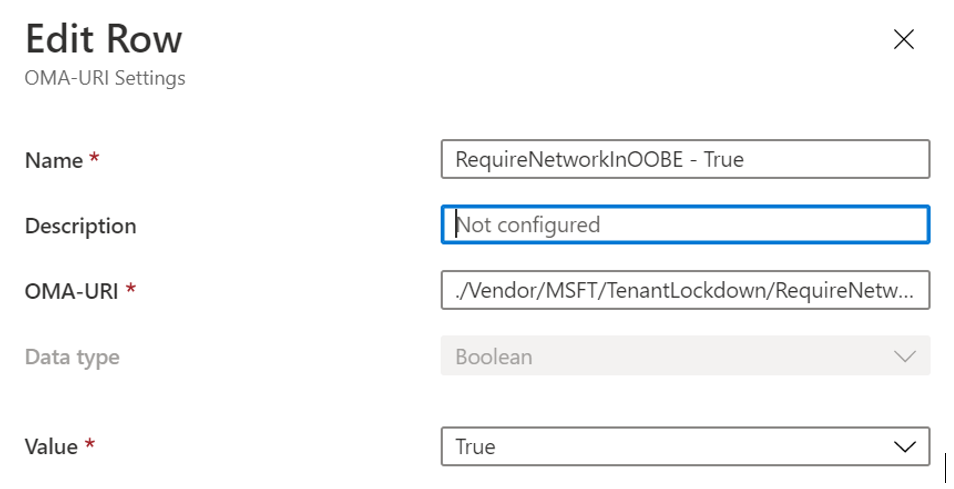
Buat grup dan tetapkan profil konfigurasi perangkat ke grup perangkat tersebut.
Buat HoloLens 2 anggota perangkat grup yang dibuat di langkah sebelumnya dan picu sinkronisasi.
Verifikasi di portal Intune bahwa konfigurasi perangkat telah berhasil diterapkan. Setelah konfigurasi perangkat ini berhasil berlaku pada perangkat HoloLens 2, efek TenantLockdown akan aktif.
Bagaimana cara membatalkan pengaturan RequireNetworkInOOBE TenantLockdown di HoloLens 2 menggunakan Intune?
Hapus HoloLens 2 dari grup perangkat tempat konfigurasi perangkat yang dibuat di atas sebelumnya ditetapkan.
Buat profil konfigurasi perangkat berbasis URI OMA kustom dan tentukan false untuk RequireNetworkInOOBE seperti yang ditunjukkan di bawah ini. Nilai OMA-URI harus ./Vendor/MSFT/TenantLockdown/RequireNetworkInOOBE
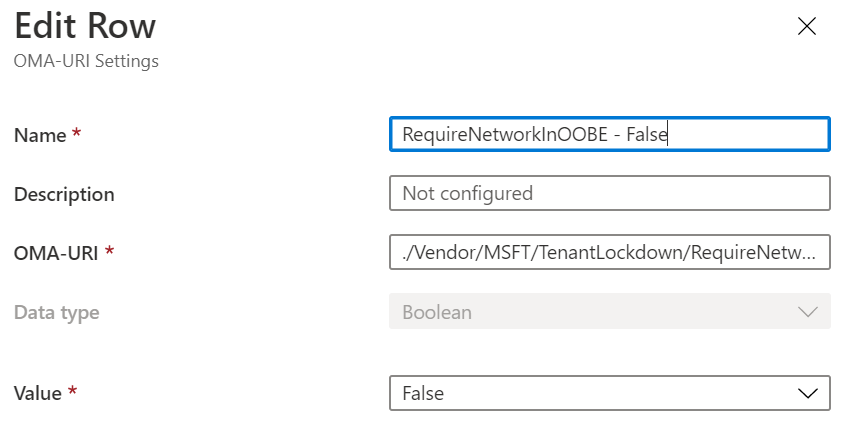
Buat grup dan tetapkan profil konfigurasi perangkat ke grup perangkat tersebut.
Buat HoloLens 2 anggota perangkat grup yang dibuat di langkah sebelumnya dan picu sinkronisasi.
Verifikasi di portal Intune bahwa konfigurasi perangkat telah berhasil diterapkan. Setelah konfigurasi perangkat ini berhasil berlaku pada perangkat HoloLens 2, efek TenantLockdown tidak akan aktif.
Apa yang akan terjadi selama OOBE, jika profil Autopilot tidak ditetapkan pada HoloLens setelah TenantLockdown diatur ke true?
OOBE akan menunggu tanpa batas waktu agar profil Autopilot diunduh dan dialog berikut akan disajikan. Untuk menghapus efek TenantLockdown, perangkat harus terdaftar dengan penyewa aslinya terlebih dahulu menggunakan Autopilot saja dan RequireNetworkInOOBE harus tidak diatur seperti yang dijelaskan pada langkah sebelumnya sebelum pembatasan yang diperkenalkan oleh TenantLockdown CSP dihapus.
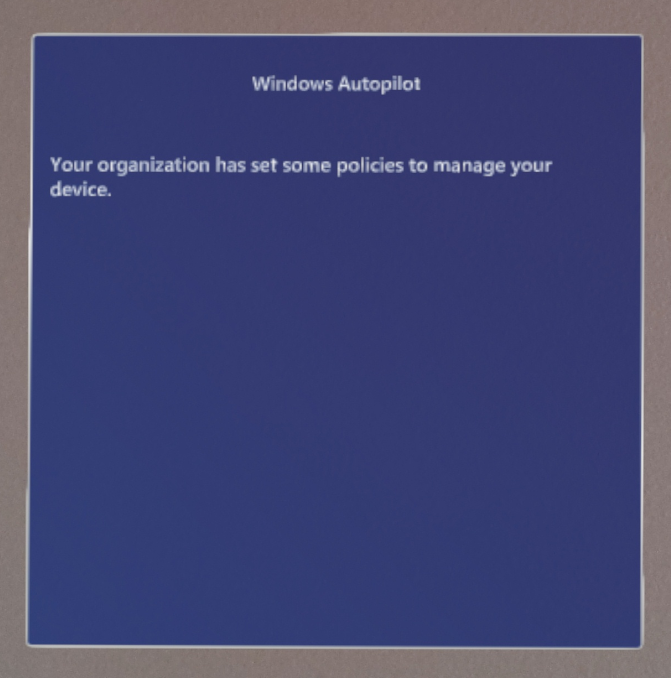
Informasi ini sekarang dapat ditemukan bersama sisa Autopilot di bawah CSP Tenantlockdown dan Autopilot.
Akses yang Ditetapkan Global – Mode Kios
- Mengurangi manajemen Identitas untuk Kios, dengan mengaktifkan metode Kios baru yang menerapkan mode Kios di tingkat sistem.
Fitur baru ini memungkinkan Admin IT untuk mengonfigurasi perangkat HoloLens 2 untuk beberapa mode kios aplikasi yang berlaku pada tingkat sistem, tidak memiliki afinitas dengan identitas apa pun pada sistem dan berlaku untuk semua orang yang masuk ke perangkat. Baca tentang fitur baru ini secara rinci dalam mode kios HoloLens.
Peluncuran otomatis aplikasi dalam mode kios beberapa aplikasi
- Pengalaman terfokus dengan peluncuran aplikasi otomatis, semakin meningkatkan pilihan UI dan aplikasi yang dipilih untuk pengalaman mode Kios.
Hanya berlaku untuk mode kios multi-aplikasi dan hanya 1 aplikasi yang dapat ditunjuk untuk peluncuran otomatis menggunakan atribut yang disorot di bawah ini dalam konfigurasi Akses yang Ditetapkan.
Aplikasi secara otomatis diluncurkan saat pengguna masuk.
<AllowedApps>
<!--TODO: Add AUMIDs of apps you want to be shown here, e.g. <App AppUserModelId="Microsoft.MicrosoftEdge_8wekyb3d8bbwe!MicrosoftEdge" rs5:AutoLaunch="true"/> -->
Perubahan perilaku mode kios untuk penanganan kegagalan
- Mode Kios yang lebih aman dengan menghilangkan aplikasi yang tersedia pada kegagalan mode Kios.
Sebelumnya saat mengalami kegagalan dalam menerapkan mode kios, HoloLens digunakan untuk menampilkan semua aplikasi di menu mulai. Sekarang di Windows Holographic versi 20H2 dalam kasus kegagalan tidak ada aplikasi yang akan ditampilkan di menu mulai seperti di bawah ini:

Kebijakan HoloLens
- Opsi manajemen perangkat khusus untuk HoloLens yang dibuat untuk mengelola perangkat.
Kebijakan realitas campuran baru telah dibuat untuk perangkat HoloLens 2 pada Windows Holographic versi 20H2. Pengaturan baru yang dapat dikontrol meliputi: mengatur kecerahan, mengatur volume, menonaktifkan perekaman audio dalam pengambilan realitas campuran, pengaturan saat diagnostik dapat dikumpulkan, dan cache keanggotaan grup AAD.
| Kebijakan HoloLens baru | Deskripsi | Catatan |
|---|---|---|
| MixedReality\BrightnessButtonDisabled | Memungkinkan tombol kecerahan dinonaktifkan sehingga menekannya tidak mengubah kecerahan. | 1 Ya, 0 Tidak (default) |
| MixedReality\VolumeButtonDisabled | Memperbolehkan tombol volume dinonaktifkan sehingga menekannya tidak mengubah volume. | 1 Ya, 0 Tidak (default) |
| MixedReality\MicrophoneDisabled | Menonaktifkan mikrofon sehingga tidak ada rekaman audio yang dimungkinkan pada HoloLens 2. | 1 Ya, 0 Tidak (default) |
| MixedReality\FallbackDiagnostics | Mengontrol perilaku kapan log diagnostik dapat dikumpulkan. | 0 Dinonaktifkan, 1 Diaktifkan untuk Pemilik Perangkat, 2 Diaktifkan untuk semua (Default) |
| MixedReality\HeadTrackingMode | Disiapkan untuk penggunaan masa mendatang. | |
| MixedReality\AADGroupMembershipCacheValidityInDays | Mengontrol berapa hari Azure AD cache keanggotaan grup digunakan untuk Kios yang menargetkan grup Azure AD. | Lihat di bawah ini. |
Keanggotaan Cache Azure AD Group untuk Kios offline
- Mengaktifkan Kios Offline untuk digunakan dengan grup AAD hingga 60 hari.
Kebijakan ini mengontrol berapa hari, Azure AD cache keanggotaan grup diizinkan untuk digunakan untuk konfigurasi Akses yang Ditetapkan yang menargetkan grup Azure AD untuk pengguna yang masuk. Setelah nilai kebijakan ini diatur ke nilai yang lebih besar dari 0 hanya maka cache digunakan sebaliknya tidak.
Nama: Nilai URI AADGroupMembershipCacheValidityInDays: ./Vendor/MSFT/Policy/Config/MixedReality/AADGroupMembershipCacheValidityInDays
Min - 0 hari
Maks - 60 hari
Langkah-langkah untuk menggunakan kebijakan ini dengan benar:
- Buat profil konfigurasi perangkat untuk kios yang menargetkan grup Azure AD dan tetapkan ke perangkat HoloLens.
- Buat konfigurasi perangkat berbasis URI OMA kustom yang menetapkan nilai kebijakan ini ke jumlah hari yang diinginkan (> 0) dan tetapkan ke perangkat HoloLens.
- Nilai URI harus dimasukkan dalam kotak teks OMA-URI sebagai ./Vendor/MSFT/Policy/Config/MixedReality/AADGroupMembershipCacheValidityInDays
- Nilainya bisa antara min/maks yang diizinkan.
- Daftarkan perangkat HoloLens dan verifikasi kedua konfigurasi diterapkan ke perangkat.
- Biarkan Azure AD pengguna 1 masuk saat internet tersedia, setelah pengguna masuk dan Azure AD keanggotaan grup berhasil dikonfirmasi, cache akan dibuat.
- Sekarang Azure AD pengguna 1 dapat mengambil HoloLens offline dan menggunakannya untuk mode kios selama nilai kebijakan memungkinkan X jumlah hari.
- Langkah 4 dan 5 dapat diulang untuk pengguna Azure AD lain N. Poin kunci di sini adalah bahwa setiap pengguna Azure AD harus masuk ke perangkat menggunakan Internet sehingga setidaknya setelah kita dapat menentukan bahwa mereka adalah anggota grup Azure AD tempat konfigurasi Kios ditargetkan.
Catatan
Hingga langkah 4 dilakukan untuk pengguna Azure AD akan mengalami perilaku kegagalan yang disebutkan di lingkungan "terputus".
Kebijakan pembatasan perangkat baru untuk HoloLens 2
- Memungkinkan pengguna mengelola kebijakan manajemen perangkat tertentu seperti memblokir penambahan atau penghapusan paket provisi.
Kebijakan yang baru diaktifkan yang memungkinkan lebih banyak opsi manajemen perangkat HoloLens 2.
Kedua kebijakan baru untuk AllowAddProvisioningPackage dan AllowRemoveProvisioningPackage ini ditambahkan ke Pembatasan Perangkat Umum kami.
Catatan
Sehubungan dengan RemoteLock, HoloLens hanya akan mendukung konfigurasi ./Vendor/MSFT/RemoteLock/Lock. Konfigurasi yang berurusan dengan PIN seperti reset dan pemulihan tidak didukung.
Kebijakan daya baru untuk HoloLens 2
- Opsi lainnya saat HoloLens tidur atau mengunci melalui kebijakan daya.
Kebijakan yang baru ditambahkan ini memungkinkan admin mengontrol status daya, seperti batas waktu diam. Untuk membaca selengkapnya tentang setiap kebijakan individu, klik tautan untuk kebijakan tersebut.
| Tautan dokumentasi kebijakan | Catatan |
|---|---|
| DisplayOffTimeoutOnBattery | Contoh nilai yang akan digunakan dalam Designer Konfigurasi Windows, yaitu,<enabled/><data id="EnterVideoDCPowerDownTimeOut" value="100"/> |
| DisplayOffTimeoutPluggedIn | Contoh nilai yang akan digunakan dalam Designer Konfigurasi Windows, yaitu,<enabled/><data id="EnterVideoACPowerDownTimeOut" value="100"/> |
| EnergySaverBatteryThresholdOnBattery | Contoh nilai yang akan digunakan dalam Designer Konfigurasi Windows, yaitu, 100 |
| EnergySaverBatteryThresholdPluggedIn | Contoh nilai yang akan digunakan dalam Designer Konfigurasi Windows, yaitu, 100 |
| StandbyTimeoutOnBattery | Contoh nilai yang akan digunakan dalam Designer Konfigurasi Windows, yaitu,<enabled/><data id="EnterDCStandbyTimeOut" value="100"/> |
| StandbyTimeoutPluggedIn | Contoh nilai yang akan digunakan dalam Designer Konfigurasi Windows, yaitu,<enabled/><data id="EnterACStandbyTimeOut" value="100"/> |
Kedua kebijakan baru untuk DisplayOffTimeoutOnBattery dan DisplayOffTimeoutPluggedIn ini ditambahkan ke Pembatasan Perangkat Umum kami.
Catatan
Untuk pengalaman yang konsisten pada HoloLens 2, pastikan bahwa nilai untuk DisplayOffTimeoutOnBattery dan StandbyTimeoutOnBattery ditetapkan sebagai nilai yang sama. Hal yang sama berlaku untuk DisplayOffTimeoutPluggedIn dan StandbyTimeoutPluggedIn. Lihat Timer siaga Tampilan, tidur, dan hibernasi untuk detail selengkapnya tentang siaga modern.
Kebijakan Pembaruan yang baru diaktifkan untuk HoloLens
- Opsi lainnya saat Updates diinstal atau menonaktifkan tombol Jeda Updates untuk memastikan pembaruan.
Kebijakan pembaruan ini sekarang diaktifkan di perangkat HoloLens 2:
- Update/ActiveHoursEnd
- Perbarui/ActiveHoursMaxRange
- Perbarui/ActiveHoursStart
- Update/SetDisablePauseUXAccess
Detail lengkap tentang kebijakan pembaruan ini dan cara menggunakannya untuk perangkat HoloLens dapat dibaca di sini di Mengelola pembaruan HoloLens.
Visibilitas halaman Pengaturan diaktifkan untuk HoloLens 2
- Peningkatan kontrol UI di Aplikasi Pengaturan, yang mungkin bingung untuk menampilkan pilihan halaman terbatas.
Kami sekarang telah mengaktifkan kebijakan yang memungkinkan Admin TI untuk mencegah halaman tertentu di aplikasi Pengaturan Sistem terlihat atau dapat diakses, atau melakukannya untuk semua halaman kecuali yang ditentukan. Untuk mempelajari cara mengkustomisasi fitur ini sepenuhnya, klik tautan di bawah ini.
Untuk mempelajari pengaturan halaman mana yang dapat Anda sesuaikan di HoloLens 2, kunjungi halaman URI Pengaturan kami.
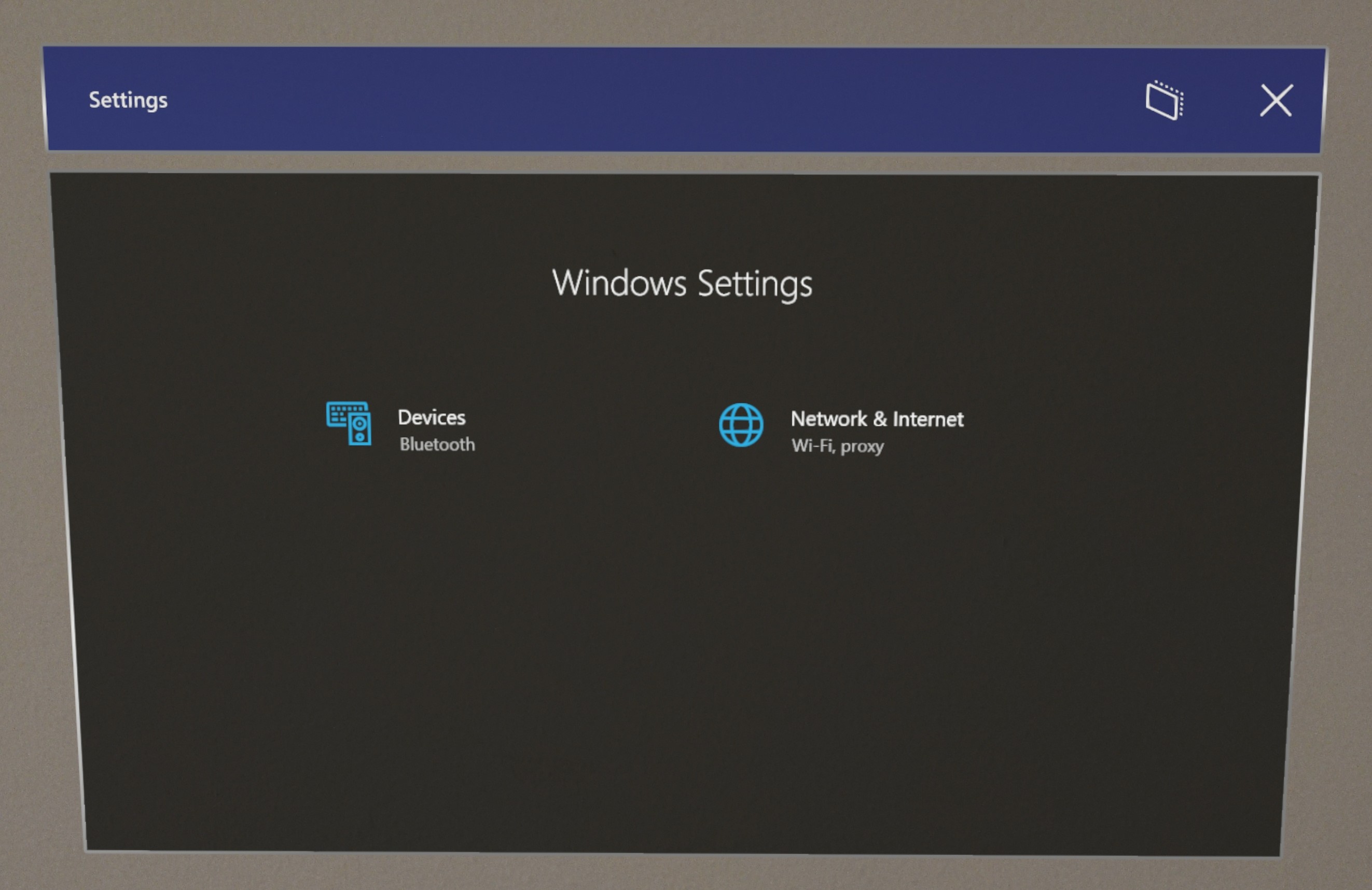
Mode penelitian
Sementara dalam Mode Penelitian, HoloLens 2 menjadi alat ampuh untuk penelitian visi komputer. Dibandingkan dengan edisi sebelumnya, Research Mode for HoloLens 2 memiliki keuntungan sebagai berikut:
- Selain sensor yang terekspos dalam Mode Penelitian HoloLens (generasi ke-1), kami sekarang menyediakan akses sensor IMU termasuk akselerometer, giroskop, dan magnetometer.
- HoloLens 2 menyediakan kemampuan baru yang dapat digunakan bersama dengan Mode Penelitian. Secara khusus, akses ke API pelacakan tangan dan pelacakan mata yang diartikulasikan yang dapat memberikan serangkaian eksperimen yang lebih kaya.
Peneliti sekarang memiliki opsi untuk mengaktifkan Mode Penelitian pada perangkat HoloLens mereka untuk mengakses semua aliran sensor gambar mentah eksternal ini. Mode Penelitian untuk HoloLens 2 juga menyediakan akses ke pembacaan akselerometer, giroskop, dan magnetometer. Untuk melindungi privasi pengguna, gambar kamera pelacakan mata mentah tidak tersedia melalui Mode Penelitian, tetapi arah tatapan mata tersedia melalui API yang ada.
Lihat dokumentasi Mode Penelitian untuk detail teknis lebih lanjut.
Panjang perekaman meningkat
Karena umpan balik pelanggan, kami telah meningkatkan panjang perekaman tangkapan realitas campuran. Pengambilan realitas campuran tidak akan lagi dibatasi hingga 5 menit secara default tetapi sebaliknya akan menghitung panjang rekaman maksimum berdasarkan ruang disk yang tersedia. Perangkat akan memperkirakan durasi perekaman video maksimum berdasarkan ruang disk yang tersedia hingga 80% dari total ruang disk.
Catatan
HoloLens akan menggunakan panjang perekaman video default (5 menit) jika salah satu hal berikut ini terjadi:
- Perkiraan durasi perekaman maks lebih kecil dari default 5 menit.
- Ruang disk yang tersedia kurang dari 20% dari total ruang disk.
Anda dapat menemukan persyaratan lengkap dalam dokumentasi foto dan video holografik kami.
Penyempurnaan dan perbaikan dalam pembaruan Windows Holographic, versi 20H2
- Lebih banyak layar di OOBE sekarang dalam mode gelap.
- Pelajari lebih lanjut konten harus menunjuk ke Pernyataan Privasi terbaru secara online.
- Mengatasi masalah di mana pengguna tidak dapat memprovisikan profil VPN melalui paket provisi.
- Memperbaiki masalah konfigurasi proksi untuk koneksi VPN.
- Kebijakan yang diperbarui untuk menonaktifkan enumerasi fungsi USB melalui MDM untuk NCM untuk AllowUsbConnection.
- Mengatasi masalah yang mencegah perangkat HoloLens muncul di File Explorer melalui Media Transfer Protocol (MTP) saat perangkat disiapkan sebagai kios aplikasi tunggal. Perhatikan bahwa MTP (dan koneksi USB secara umum) masih dapat dinonaktifkan menggunakan kebijakan AllowUSBConnection .
- Memperbaiki masalah di mana ikon di menu Mulai diskalakan dengan benar dalam mode Kios.
- Memperbaiki masalah karena penembolokan HTTP mengganggu mode kios yang ditargetkan ke grup Azure AD.
- Memperbaiki masalah di mana pengguna tidak dapat menggunakan tombol Pasangkan setelah mengaktifkan mode Pengembang dengan paket provisi kecuali mereka menonaktifkan dan mengaktifkan kembali mode Pengembang.
Windows Holographic, versi 2004 - Pembaruan Oktober 2020
- Build 19041.1124
Penyempurnaan dan perbaikan dalam pembaruan:
- Menghapus pemeriksaan yang tidak perlu yang menyebabkan kesalahan sistem runtime.
Windows Holographic, versi 2004 - Pembaruan September 2020
- Build 19041.1117
Penyempurnaan dan perbaikan dalam pembaruan:
- Mengatasi masalah yang mencegah Visual Studio men-debug aplikasi saat SupportsMultipleInstances="true" ada di appxmanifest.
- Rilis ini mencakup perbaikan deteksi proksi NCSI untuk mengatasi deteksi Internet yang gagal melalui proksi jaringan. NCSI dapat menggunakan proksi mesin dan proksi per profil untuk deteksi konektivitas Internet. Proksi per pengguna akan didukung oleh NCSI dalam rilis mendatang.
- Pada sebagian besar perangkat Windows Mixed Reality, vektor arah maju sejajar dengan tanah ketika kepala pengguna berada dalam posisi netral melihat ke depan. Namun, versi HoloLens 2 sebelumnya menyelaraskan vektor agar tegak lurus dengan panel tampilan sebagai gantinya, yang dibirukan ke bawah beberapa derajat relatif terhadap orientasi ideal. Versi HoloLens 2 yang lebih baru telah memperbaiki ini untuk memastikan konsistensi semantik di seluruh faktor bentuk.
- Peningkatan ketahanan pelacakan tangan yang akan mengakibatkan lebih sedikit kerugian pelacakan dalam skenario tertentu.
- Rilis ini berisi perbaikan untuk meningkatkan kualitas tanda waktu audio yang mungkin telah berkontribusi pada masalah pengambilan video.
Windows Holographic, versi 2004 - Pembaruan Agustus 2020
- Build 19041.1113
Penyempurnaan dan perbaikan dalam pembaruan:
- Aplikasi pengaturan tidak akan lagi mengikuti pengguna ke dalam pengalaman Pendaftaran Iris atau Kalibrasi Pelacakan Mata.
- Memperbaiki bug di mana menerapkan paket provisi selama OOBE yang mengganti nama perangkat dan melakukan tindakan lain (seperti menyambungkan ke jaringan) akan gagal melakukan tindakan lain setelah perangkat di-boot ulang karena penggantian nama.
- Skema warna yang dimodifikasi dari alur penyiapan perangkat awal untuk meningkatkan kualitas visual.
Windows Holographic, versi 2004 - Pembaruan Juli 2020
- Build 19041.1109
Penyempurnaan dan perbaikan dalam pembaruan:
- Pengembang sekarang dapat memilih antara mengaktifkan atau menonaktifkan memiliki Portal Perangkat memerlukan koneksi yang aman.
- Keandalan ditingkatkan untuk peluncuran aplikasi setelah pembaruan OS.
- Mengubah kecerahan kotak masuk default menjadi 100 persen.
- Mengatasi masalah tentang penerusan HTTPS untuk Portal Perangkat Windows di HoloLens 2.
Windows Holographic, versi 2004 - Pembaruan Juni 2020
- Build 19041.1106
Penyempurnaan dan perbaikan dalam pembaruan:
- Perekam MRC kustom sekarang memiliki nilai default baru untuk properti tertentu jika tidak ditentukan.
- Pada Efek Video MRC:
- PreferredHologramPerspective (1 PhotoVideoCamera)
- GlobalOpacityCoefficient (0.9 (HoloLens) 1.0 (Headset imersif))
- Pada Efek Audio MRC:
- LoopbackGain (nilai "Keuntungan Audio Aplikasi" saat ini di halaman Mixed Reality Capture di Portal Perangkat Windows)
- MicrophoneGain (nilai "Mic Audio Gain" saat ini pada halaman Mixed Reality Capture di Portal Perangkat Windows)
- Pada Efek Video MRC:
- Memperbaiki bug untuk meningkatkan kualitas audio dalam skenario pengambilan realitas campuran. Secara khusus, perbaikan ini harus menghilangkan kesalahan audio dalam rekaman saat menu Mulai ditampilkan.
- Peningkatan stabilitas hologram dalam video yang direkam.
- Mengatasi masalah saat pengambilan realitas campuran tidak dapat merekam video setelah perangkat dibiarkan dalam status siaga selama beberapa hari.
- HolographicSpace.UserPresence API umumnya dinonaktifkan untuk aplikasi Unity. Perilaku ini menghindari masalah yang menyebabkan beberapa aplikasi dijeda saat visor dibalik, bahkan jika pengaturan "jalankan di latar belakang" diaktifkan. API sekarang diaktifkan untuk Unity versi 2018.4.18 dan yang lebih baru dan 2019.3.4 dan yang lebih baru.
- Saat Anda mengakses Portal Perangkat melalui koneksi Wi-Fi, browser web mungkin mencegah akses karena sertifikat yang tidak valid. Browser mungkin melaporkan kesalahan seperti "ERR_SSL_PROTOCOL_ERROR," bahkan jika sertifikat perangkat sebelumnya tepercaya. Dalam hal ini, Anda tidak dapat melanjutkan ke Portal Perangkat, karena tidak ada opsi untuk mengabaikan peringatan keamanan. Pembaruan ini menyelesaikan masalah. Jika sertifikat perangkat sebelumnya diunduh dan dipercaya pada PC untuk menghapus peringatan keamanan browser, dan kesalahan SSL terjadi, sertifikat baru harus diunduh dan dipercaya untuk mengatasi peringatan keamanan browser.
- Mengaktifkan kemampuan untuk membuat paket provisi runtime yang dapat menginstal aplikasi dengan menggunakan paket MSIX.
- Menambahkan pengaturan dalamHologramSistem>Pengaturan> yang memungkinkan pengguna untuk secara otomatis menghapus semua hologram dari rumah Mixed Reality saat perangkat dimatikan.
- Memperbaiki masalah yang menyebabkan aplikasi HoloLens yang mengubah format pikselnya menjadi hitam di emulator HoloLens.
- Memperbaiki bug yang menyebabkan crash selama masuk Iris.
- Memperbaiki masalah tentang unduhan penyimpanan berulang untuk aplikasi yang sudah ada saat ini.
- Memperbaiki bug untuk mencegah aplikasi imersif membuka Microsoft Edge berulang kali.
- Memperbaiki masalah dengan peluncuran aplikasi Foto di boot awal setelah memperbarui dari rilis 1903.
- Peningkatan performa dan keandalan.
Windows Holographic, versi 2004
- Build - 19041.1103
Pembaruan perangkat lunak utama Mei 2020 untuk HoloLens 2, Windows Holographic, versi 2004 mencakup sejumlah kemampuan baru yang menarik, seperti dukungan untuk Windows Autopilot, mode gelap aplikasi, dukungan USB Ethernet untuk hotspot 5G/LTE, dan banyak lagi. Untuk memperbarui ke rilis terbaru, buka aplikasi Pengaturan, buka Perbarui keamanan &, dan pilih tombol Periksa Updates.
| Fitur | Deskripsi |
|---|---|
| Windows Autopilot | Prakonfigurasi dan siapkan perangkat baru dengan mulus untuk produksi dengan menggunakan Windows AutoPilot |
| Dukungan FIDO 2 | Dukungan untuk Kunci Keamanan FIDO2 untuk mengaktifkan autentikasi yang cepat dan aman untuk perangkat bersama |
| Penyediaan yang disempurnakan | Menerapkan paket provisi dengan mulus dari drive USB ke HoloLens Anda |
| Status penginstalan aplikasi | Periksa status penginstalan di aplikasi Pengaturan untuk aplikasi telah didorong ke HoloLens 2 melalui MDM |
| Penyedia layanan konfigurasi (CSP) | Menambahkan penyedia layanan konfigurasi baru untuk meningkatkan kemampuan kontrol admin |
| Dukungan USB 5G/LTE | Kemampuan Ethernet USB yang diperluas memungkinkan dukungan untuk 5G/LTE |
| Mode aplikasi gelap | Mode aplikasi gelap tersedia untuk aplikasi yang mendukung mode gelap dan terang, meningkatkan pengalaman menonton |
| Perintah suara | Dukungan untuk perintah suara sistem tambahan untuk mengontrol HoloLens hands-free |
| Penyempurnaan pelacakan tangan | Peningkatan pelacakan tangan membuat tombol dan interaksi slate 2D lebih akurat |
| Peningkatan dan perbaikan kualitas | Berbagai peningkatan performa dan keandalan sistem di seluruh platform |
Dukungan untuk Windows Autopilot
Windows Autopilot for HoloLens 2 memungkinkan saluran penjualan perangkat melakukan pra-pendaftaran HoloLens ke penyewa Intune Anda. Saat perangkat tiba, perangkat siap untuk disebarkan sendiri sebagai perangkat bersama di bawah penyewa Anda. Untuk memanfaatkan penyebaran mandiri, perangkat harus terhubung ke jaringan selama layar pertama dalam penyiapan dengan menggunakan USB-C-ke-Ethernet.
Setelah pengguna memulai proses penyebaran mandiri Autopilot, prosesnya menyelesaikan langkah-langkah berikut:
- Gabungkan perangkat ke Azure Active Directory (Azure AD).
- Gunakan Azure AD untuk mendaftarkan perangkat di Microsoft Intune (atau layanan MDM lainnya).
- Unduh kebijakan, sertifikat, dan profil jaringan yang ditargetkan perangkat.
- Provisikan perangkat.
- Sajikan layar masuk kepada pengguna.
Pelajari selengkapnya dari panduan evaluasi Windows Autopilot for HoloLens 2.
Hubungi Manajer Akun Anda untuk bergabung dengan pratinjau AutoPilot sekarang. Perangkat siap autopilot akan segera mulai dikirim.
Dukungan kunci keamanan FIDO2
Beberapa pengguna berbagi perangkat HoloLens dengan orang lain di lingkungan kerja atau sekolah. Jadi penting bahwa pengguna dapat dengan mudah tanpa mengetik nama pengguna dan kata sandi yang panjang. Fast Identity Online (FIDO) memungkinkan siapa pun di organisasi Anda (penyewa Azure AD) masuk dengan mulus ke HoloLens tanpa memasukkan nama pengguna atau kata sandi.
Kunci keamanan FIDO2 adalah metode autentikasi tanpa kata sandi berbasis standar "tidak dapat diubah" yang dapat datang dalam faktor bentuk apa pun. FIDO adalah standar terbuka untuk autentikasi tanpa kata sandi. Ini memungkinkan pengguna dan organisasi untuk masuk ke sumber daya mereka tanpa nama pengguna atau kata sandi. Sebaliknya, mereka menggunakan kunci keamanan eksternal atau kunci platform yang disertakan dalam perangkat.
Untuk memulai, lihat Mengaktifkan masuk kunci keamanan tanpa kata sandi.
Peningkatan pendaftaran MDM melalui paket provisi
Paket provisi memungkinkan Anda mengatur konfigurasi HoloLens melalui file konfigurasi daripada melalui pengalaman out-of-box HoloLens. Sebelumnya, paket provisi harus disalin ke memori internal HoloLens. Sekarang mereka dapat berada di drive USB sehingga lebih mudah digunakan kembali di beberapa perangkat HoloLens dan Anda dapat memprovisikan perangkat secara paralel. Paket provisi sekarang juga mendukung bidang untuk mendaftar dalam manajemen perangkat sehingga tidak ada penyiapan manual setelah provisi.
Untuk mencobanya:
- Unduh versi terbaru Designer Konfigurasi Windows dari bursa Windows ke PC Anda.
- Pilih Provisikan Provisi Perangkat> HoloLensHoloLens 2 perangkat.
- Buat profil konfigurasi Anda. Kemudian salin semua file yang dibuat ke perangkat penyimpanan USB-C.
- Colokkan perangkat USB-C ke HoloLens yang baru di-flash. Kemudian tekan tomboldayavolume turun + untuk menerapkan paket provisi Anda.
Status penginstalan aplikasi lini bisnis
Penyebaran dan manajemen aplikasi MDM untuk aplikasi lini bisnis sangat penting bagi HoloLens. Admin dan pengguna perlu melihat status penginstalan aplikasi untuk audit dan diagnosis. Dalam rilis ini, kami menambahkan detail selengkapnya di Pengaturan>Akun>Akses kantor atau sekolah> KlikInfoakun> Anda.
CSP dan kebijakan tambahan
Penyedia layanan konfigurasi (CSP) adalah antarmuka untuk membaca, mengatur, memodifikasi, atau menghapus pengaturan konfigurasi pada perangkat. Dalam rilis ini, kami menambahkan dukungan untuk lebih banyak kebijakan untuk meningkatkan administrator kontrol yang telah menyebarkan perangkat HoloLens. Untuk daftar CSP yang didukung oleh HoloLens, lihat NetworkQoSPolicy CSP.
Baru dalam rilis ini:
CSP Kebijakan
Penyedia layanan konfigurasi Kebijakan memungkinkan perusahaan untuk mengonfigurasi kebijakan pada perangkat Windows. Dalam rilis ini, kami menambahkan kebijakan baru untuk HoloLens, yang tercantum di sini. Untuk mempelajari selengkapnya, lihat CSP Kebijakan yang didukung oleh HoloLens 2.
- LetAppsAccessCamera_ForceAllowTheseApps
- LetAppsAccessCamera_ForceDenyTheseApps
- LetAppsAccessCamera_UserInControlOfTheseApps
- LetAppsAccessGazeInput
- LetAppsAccessGazeInput_ForceAllowTheseApps
- LetAppsAccessGazeInput_ForceDenyTheseApps
- LetAppsAccessGazeInput_UserInControlOfTheseApps
- LetAppsAccessMicrophone_ForceAllowTheseApps
- LetAppsAccessMicrophone_ForceDenyTheseApps
- LetAppsAccessMicrophone_UserInControlOfTheseApps
- AllowWiFi
NetworkQoSPolicy CSP
Penyedia layanan konfigurasi NetworkQoSPolicy membuat kebijakan quality-of-service (QoS) jaringan. Kebijakan QoS melakukan serangkaian tindakan pada lalu lintas jaringan berdasarkan serangkaian kondisi yang cocok. Untuk mempelajari selengkapnya, lihat NetworkQoSPolicy CSP.
Dukungan Ethernet USB yang diperluas untuk perangkat tertaut 5G/LTE
Dukungan ditambahkan untuk mengaktifkan perangkat broadband seluler tertentu, seperti ponsel 5G/LTE dan Wi-Fi hotspot, ketika ditambatkan ke HoloLens 2 melalui USB. Perangkat ini sekarang ditampilkan dalam pengaturan jaringan sebagai koneksi Ethernet lainnya. (Perangkat broadband seluler yang memerlukan driver eksternal tidak didukung.) Fungsionalitas ini memungkinkan koneksi bandwidth tinggi ketika Wi-Fi tidak tersedia dan Wi-Fi tethering tidak cukup berkinerja. Untuk mempelajari selengkapnya tentang perangkat USB yang didukung, lihat Menyambungkan ke perangkat Bluetooth dan USB-C.
Penyempurnaan pelacakan tangan
Rilis ini mencakup beberapa peningkatan pelacakan tangan:
- Menunjuk stabilitas pose: Sistem sekarang menolak menbungkuk jari telunjuk ketika dihilangkan oleh telapak tangan. Perubahan ini meningkatkan akurasi saat Anda menekan tombol, mengetik, menggulir konten, dan banyak lagi!
- Pengurangan keran udara yang tidak disengaja: Kami meningkatkan deteksi gerakan keran udara. Sekarang ada lebih sedikit aktivasi yang tidak disengaja dalam beberapa skenario umum, seperti ketika Anda menjatuhkan tangan Anda ke sisi Anda.
- Keandalan pengalihan pengguna: Sistem sekarang lebih cepat dan lebih andal dalam memperbarui ukuran tangan ketika Anda berbagi perangkat.
- Mengurangi pencurian tangan: Kami meningkatkan penanganan kasus di mana ada lebih dari dua tangan dalam melihat sensor. Jika beberapa orang bekerja sama, sekarang ada kemungkinan yang jauh lebih rendah bahwa tangan yang dilacak akan "melompat" dari pengguna ke tangan orang lain di adegan.
- Keandalan sistem: Memperbaiki masalah yang menyebabkan pelacakan tangan berhenti berfungsi saat perangkat berada di bawah beban tinggi.
Mode gelap
Banyak aplikasi Windows sekarang mendukung mode gelap dan terang. HoloLens 2 pengguna dapat memilih mode default untuk aplikasi yang mendukung keduanya. Setelah pembaruan, mode aplikasi default adalah "gelap", tetapi Anda dapat dengan mudah mengubah pengaturan ini: Navigasi ke Pengaturan>Warna>Sistem>Pilih mode aplikasi default Anda.
Aplikasi "dalam kotak" ini mendukung mode gelap:
- Pengaturan
- Microsoft Store
- Kalender
- File Explorer
- Hub Tanggapan
- OneDrive
- Foto
- Penampil 3D
- Film & TV

Perintah suara sistem
Anda sekarang dapat menggunakan perintah suara dengan aplikasi apa pun di perangkat. Untuk informasi selengkapnya, lihat Menggunakan suara Anda untuk mengoperasikan HoloLens. Lihat juga Bahasa yang didukung untuk HoloLens 2.
Pembaruan Cortana
Aplikasi yang diperbarui terintegrasi dengan Microsoft 365 untuk membantu Anda menyelesaikan lebih banyak hal di seluruh perangkat Anda (saat ini hanya dalam US-English). Pada HoloLens 2, Cortana tidak lagi mendukung perintah khusus perangkat tertentu, seperti menyesuaikan volume atau memulai ulang. Opsi ini sekarang didukung oleh perintah suara sistem baru. Pelajari selengkapnya tentang aplikasi Cortana baru di blog kami.
Peningkatan dan perbaikan kualitas
Peningkatan dan perbaikan juga dalam pembaruan:
- Memperkenalkan sistem kalibrasi tampilan aktif. Fitur ini meningkatkan stabilitas dan keselarasan hologram. Mereka sekarang tetap di tempat ketika Anda memindahkan kepala Anda dari sisi ke sisi.
- Memperbaiki bug di mana streaming Wi-Fi ke HoloLens terganggu secara berkala. Jika aplikasi menunjukkan bahwa aplikasi membutuhkan streaming latensi rendah, terapkan perbaikan dengan memanggil fungsi SetSocketMediaStreamingMode.
- Memperbaiki hang perangkat yang terjadi selama streaming dalam mode penelitian.
- Memperbaiki bug di mana dalam beberapa kasus pengguna yang tepat tidak akan ditampilkan di layar masuk saat melanjutkan sesi.
- Memperbaiki masalah di mana pengguna tidak dapat mengekspor log MDM melalui Pengaturan.
- Memperbaiki masalah di mana akurasi pelacakan mata segera setelah penyiapan out-of-box bisa lebih rendah dari yang diharapkan.
- Memperbaiki masalah di mana subsistem pelacakan mata gagal menginisialisasi atau melakukan kalibrasi dalam kondisi tertentu.
- Memperbaiki masalah di mana kalibrasi mata akan diminta untuk pengguna yang sudah dikalibrasi.
- Memperbaiki masalah di mana driver akan mengalami crash selama kalibrasi mata.
- Memperbaiki masalah di mana penekanan tombol daya berulang dapat menyebabkan waktu habis sistem 60 detik dan shell crash.
- Meningkatkan stabilitas untuk buffer kedalaman.
- Menambahkan tombol Bagikan di Hub Umpan Balik sehingga pengguna dapat dengan lebih mudah berbagi umpan balik.
- Memperbaiki bug di mana RoboRaid tidak diinstal dengan benar.
Masalah yang diketahui
- Masalah dengan bahasa sistem zh-CN mencegah perintah suara mengambil pengambilan realitas campuran atau menampilkan alamat IP perangkat.
- Masalah mengharuskan Anda meluncurkan aplikasi Cortana setelah memulai perangkat untuk menggunakan aktivasi suara "Hey Cortana". Jika Anda memperbarui dari build 18362, Anda mungkin juga melihat petak peta aplikasi kedua untuk versi aplikasi Cortana sebelumnya yang tidak lagi berfungsi di Mulai.